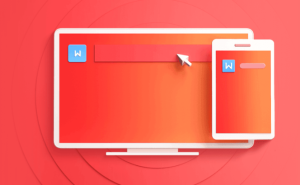WPS下载后打不开如何处理?——全面解决方案指南
在现代办公环境中,WPS Office 已成为许多用户日常文档处理的首选工具。它不仅兼容 Microsoft Office 的各种格式(如 .doc、.xls、.ppt),还具备轻量、高效、免费等优势,尤其适合学生、教师和中小型企业的办公需求。然而,不少用户在下载并安装 WPS 后,却遇到了“无法打开”或“启动失败”的问题,这不仅影响了工作效率,也让人感到困扰。那么,当遇到 WPS 下载后打不开的情况时,我们应该如何系统性地排查与解决呢?本文将从多个角度出发,提供一套详尽的故障排除方案。
一、确认是否为正常安装
首先需要明确的是,“打不开”可能源于安装过程未完成或安装失败。因此,在排查其他问题前,应先确认 WPS 是否已正确安装。
检查安装路径与程序文件是否存在 进入电脑的“应用程序”或“所有应用”列表,查看是否有 WPS Office 图标。如果没有,说明安装可能未成功。可以尝试重新下载官方最新版本的安装包,并关闭杀毒软件和防火墙(有时会误拦截安装进程)后再进行安装。
避免使用非官方渠道下载 建议始终从 WPS 官方网站(https://www.wps.cn)下载安装包。第三方网站提供的版本可能存在捆绑插件、病毒或被篡改的风险,导致程序异常甚至无法运行。
以管理员身份运行安装程序 右键点击安装文件,选择“以管理员身份运行”,可避免因权限不足而导致的安装失败。
二、常见错误及对应解决方案
1. 点击图标无反应或闪退这是最常见的“打不开”现象之一。可能原因包括:
系统组件缺失:WPS 依赖于一些系统运行库,如 Visual C++ Redistributable、.NET Framework 等。若这些组件缺失或损坏,可能导致程序无法启动。
解决方法:前往微软官网下载并安装最新版的 Visual C++ Redistributable for Visual Studio,建议同时安装 x86 和 x64 版本。
显卡驱动冲突或图形加速问题 某些情况下,WPS 在启动时调用 GPU 加速渲染界面,若显卡驱动过旧或不兼容,会导致程序崩溃。
解决方法:更新显卡驱动;或尝试禁用硬件加速。可在任务管理器中结束所有 WPS 进程后,按住 Ctrl 键双击 WPS 图标启动,进入“安全模式”,然后在设置中关闭“硬件图形加速”。
2. 提示“缺少 DLL 文件”或“无法找到入口”这类错误通常表现为弹窗提示“msvcr120.dll 丢失”、“api-ms-win-crt-runtime-l1-1-0.dll 找不到”等。
根本原因:Windows 系统缺少必要的运行时环境。
解决方案:
使用“系统文件检查器”修复系统文件:打开命令提示符(管理员),输入 sfc /scannow 并回车,等待扫描并自动修复。 安装 Windows Update 中的重要更新,尤其是 KB2999226 等补丁包,它们包含了通用 C 运行库支持。 3. 杀毒软件或防火墙拦截部分安全软件会将新安装的程序误判为潜在威胁,从而阻止其运行。
应对策略:
暂时关闭杀毒软件(如 360、腾讯电脑管家、火绒等),再尝试启动 WPS。 若能正常打开,则需将 WPS 添加至杀毒软件的信任名单或白名单中。 同样,检查防火墙设置,确保 WPS 具有网络访问权限(尤其涉及云同步功能时)。三、操作系统兼容性问题
尽管 WPS 支持 Windows 7/8/10/11 及 macOS 系统,但不同版本之间仍可能存在兼容性差异。
老旧系统(如 Windows XP/Vista):WPS 新版本已不再支持此类系统,请升级操作系统或寻找历史版本(不推荐,存在安全风险)。 系统语言或区域设置异常:某些非中文系统可能出现乱码或启动失败。可尝试更改系统区域设置为“中文(简体,中国)”,重启后再试。四、清理残留文件与重装尝试
如果多次尝试仍无法解决,很可能是之前安装留下的注册表项或缓存文件造成冲突。
操作步骤如下:
卸载当前 WPS 软件(通过控制面板 → 程序和功能)。 手动删除残留文件夹: C:\Program Files\WPS Office C:\Users[用户名]\AppData\Roaming\Kingsoft(此为配置文件目录) C:\Users[用户名]\AppData\Local\Kingsoft (注:AppData 为隐藏文件夹,需开启“显示隐藏项目”) 清理注册表(谨慎操作):可使用 CCleaner 等专业工具清理无效注册表项,或手动查找并删除与 WPS 相关的键值(HKEY_CURRENT_USER\Software\Kingsoft 和 HKEY_LOCAL_MACHINE\SOFTWARE\WPS Office)。 重启电脑后重新下载并安装最新版 WPS。五、考虑系统级问题
若上述方法均无效,可能是系统本身存在问题:
磁盘空间不足:确保系统盘(通常是 C 盘)有至少 2GB 可用空间。 用户账户权限受限:尝试创建一个新的管理员账户,登录后安装并运行 WPS,判断是否为原账户配置问题。 系统感染病毒或恶意软件:运行全盘杀毒扫描,排除恶意程序干扰。六、联系官方技术支持
当所有自助手段都无法解决问题时,建议联系 WPS 官方客服获取帮助。可通过以下方式:
访问官网支持中心(https://support.wps.cn) 使用 WPS 内置的“帮助与反馈”功能(即使无法启动主程序,也可通过安装目录下的 help.exe 访问) 拨打客服电话或在线咨询提供详细的错误信息(如截图、错误代码、操作系统版本等),有助于技术人员快速定位问题。
结语
WPS 下载后打不开的问题虽然令人烦恼,但大多数情况都可通过合理的排查步骤得以解决。关键在于冷静分析问题根源,从安装完整性、系统环境、权限设置等多个维度入手。同时,保持良好的软件使用习惯,如定期更新、从官方渠道下载、合理管理安全软件权限等,也能有效预防类似问题的发生。
总之,面对技术难题不必慌张,科学应对才是王道。希望本文提供的解决方案能够帮助您顺利恢复 WPS 的正常使用,提升您的办公效率与体验。